Πώς να φορτώσετε εικόνες από το iPhone στον υπολογιστή
Τόσο το iTunes όσο και το iCloud παρέχουν στο χρήστη τοδυνατότητα διαχείρισης των συσκευών iOS, συμπεριλαμβανομένης της μεταφοράς φωτογραφιών από το iPhone στον υπολογιστή και αντίστροφα. Αλλά και οι δύο μέθοδοι υποφέρουν από περιορισμούς. Το iTunes δεν επιτρέπει την επιλεκτική μεταφορά φωτογραφιών από το iPhone στον υπολογιστή.Στην περίπτωση του iCloud, προσφέρει μόνο 5GB ελεύθερου χώρου και θα χρειαστείτε σύνδεση στο Internet για να μεταφέρετε τις φωτογραφίες σας από το iPhone στον υπολογιστή. θα σας δώσει ολοκληρωμένες λύσεις από την άποψη της πώς να φορτώσετε εικόνες από το iPhone στον υπολογιστή.
Way 1: Πώς να φορτώσετε φωτογραφίες από iPhone σε υπολογιστή με το iTunes
Όταν μιλάμε για τη μεταφορά δεδομένων από το iPhoneστον υπολογιστή, το iTunes είναι το πρώτο όνομα που έρχεται σε οποιονδήποτε χρήστη του iOS. Ένας από τους βασικούς λόγους πίσω από την επιτυχία του είναι ότι είναι ο επίσημος τρόπος που προέρχεται από το σπίτι της Apple. Χρησιμοποιώντας το iTunes, μπορείτε να διαχειριστείτε εύκολα το iDevices σας και να φορτώσετε φωτογραφίες από το iPhone σε PC με μερικά απλά βήματα.
- Βήμα 1: Καταρχήν, πρέπει να κατεβάσετε και να εγκαταστήσετε τη νεότερη έκδοση του iTunes στον υπολογιστή σας.
- Βήμα 2: Μόλις ολοκληρωθεί η διαδικασία εγκατάστασης με επιτυχία, πρέπει να κάνετε διπλό κλικ στο εικονίδιο του iTunes για να το ανοίξετε.
- Βήμα 3: Τώρα, πρέπει να συνδέσετε τη συσκευή iPhone στον υπολογιστή μέσω καλωδίου USB.
- Βήμα 4: Θα εμφανιστεί το παράθυρο εφαρμογής του iTunes, κάντε κλικ στο εικονίδιο "Συσκευή" για να δείτε το iDevice.
- Βήμα 5: Στη συνέχεια, κάντε κλικ στο "Δημιουργία αντιγράφων ασφαλείας τώρα" που βρίσκεται στο δεξιό παράθυρο του παραθύρου Περίληψη.
- Βήμα 6: Κάντε κλικ στο κουμπί Τέλος όταν τελειώσει η διαδικασία δημιουργίας αντιγράφων ασφαλείας. Οι φωτογραφίες σας θα υποστηρίζονται καλά. Σημειώστε ότι αυτές οι φωτογραφίες δεν είναι ευανάγνωστες στον υπολογιστή σας.


Τρόπος 2: Πώς να φορτώσετε φωτογραφίες από iPhone σε PC / Mac με iCloud
Το iCloud είναι μια υπηρεσία αποθήκευσης σύννεφων που είναιπου αναπτύχθηκε από την Apple Inc στα iDevices της. Το iCloud είναι ο φανταστικός τρόπος για να δημιουργήσετε αντίγραφα ασφαλείας των φωτογραφιών σας χωρίς να χρησιμοποιήσετε κανένα καλώδιο. Η Apple προσφέρει 5GB ελεύθερου χώρου αποθήκευσης cloud σε κάθε χρήστη της Apple για την αποθήκευση δεδομένων, συμπεριλαμβανομένων φωτογραφιών, βίντεο, μηνυμάτων, αρχείων καταγραφής κλήσεων και πολλά άλλα. Υπάρχει ένα ευρύ φάσμα λειτουργιών διαθέσιμων σε αυτή την υπηρεσία αποθήκευσης σύννεφο που διευκολύνει τη μεταφορά. Εδώ σε αυτό το μέρος, θα σας παρέχουμε οδηγό βήμα προς βήμα σχετικά με τον τρόπο φόρτωσης εικόνων από το iPhone σε PC / Mac με iCloud.
Πώς να ενεργοποιήσετε τις φωτογραφίες συγχρονισμού iCloud στο iPhone
- Βήμα 1: Αρχικά, πρέπει να πατήσετε στο "Ρυθμίσεις" του iPhone σας.
- Βήμα 2: Τώρα πατήστε στο banner "Apple ID" που βρίσκεται στην κορυφή της οθόνης ρυθμίσεων.
- Βήμα 3: Επιλέξτε iCloud από τις συγκεκριμένες επιλογές.
- Βήμα 4: Στη συνέχεια, πατήστε στο "Φωτογραφίες" κάτω από το Apps χρησιμοποιώντας την κατηγορία iCloud.
- Βήμα 5: Στη συνέχεια, ενεργοποιήστε την "iCloud Photo Library" εναλλαγή.
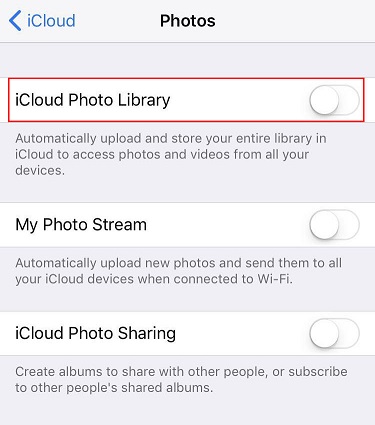
Πώς να κατεβάσετε φωτογραφίες iCloud σε PC ή Mac
- Βήμα 1: Στο πρώτο βήμα, πρέπει να ανοίξετε ένα πρόγραμμα περιήγησης ιστού όπως το Google Chrome και να πληκτρολογήσετε https://icloud.com/ και να πατήσετε στο κουμπί "Enter" για να ανοίξετε τον επίσημο ιστότοπο iCloud.
- Βήμα 2: Μόλις εμφανιστεί ο επίσημος δικτυακός τόπος iCloud, πρέπει να εισαγάγετε τα διαπιστευτήρια σύνδεσης του λογαριασμού iCloud, όπως iCloud ID και τον κωδικό πρόσβασης.
- Βήμα 3: Στην αρχική σελίδα του iCloud, θα δείτε διάφορες επιλογές. Κάντε κλικ στην επιλογή "Φωτογραφίες" για να δείτε όλες τις φωτογραφίες που έχετε αποθηκεύσει στο χώρο αποθήκευσης iCloud.
- Βήμα 4: Τώρα, επιλέξτε τη φωτογραφία που θέλετε να κατεβάσετε στη συσκευή σας PC ή Mac.
- Βήμα 5: Αφού επιλέξετε τις φωτογραφίες, κάντε κλικ στο κουμπί "Λήψη" για να ξεκινήσετε τη λήψη τους.
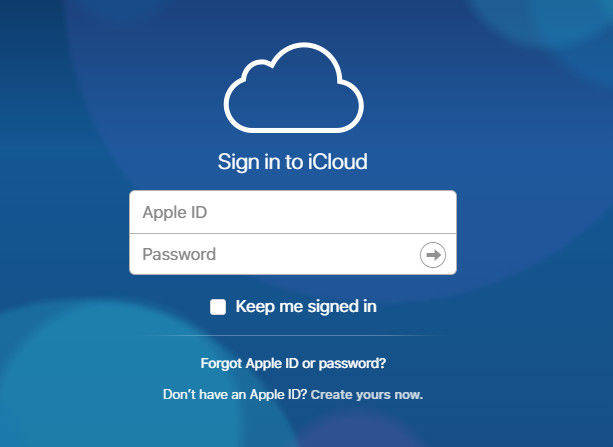
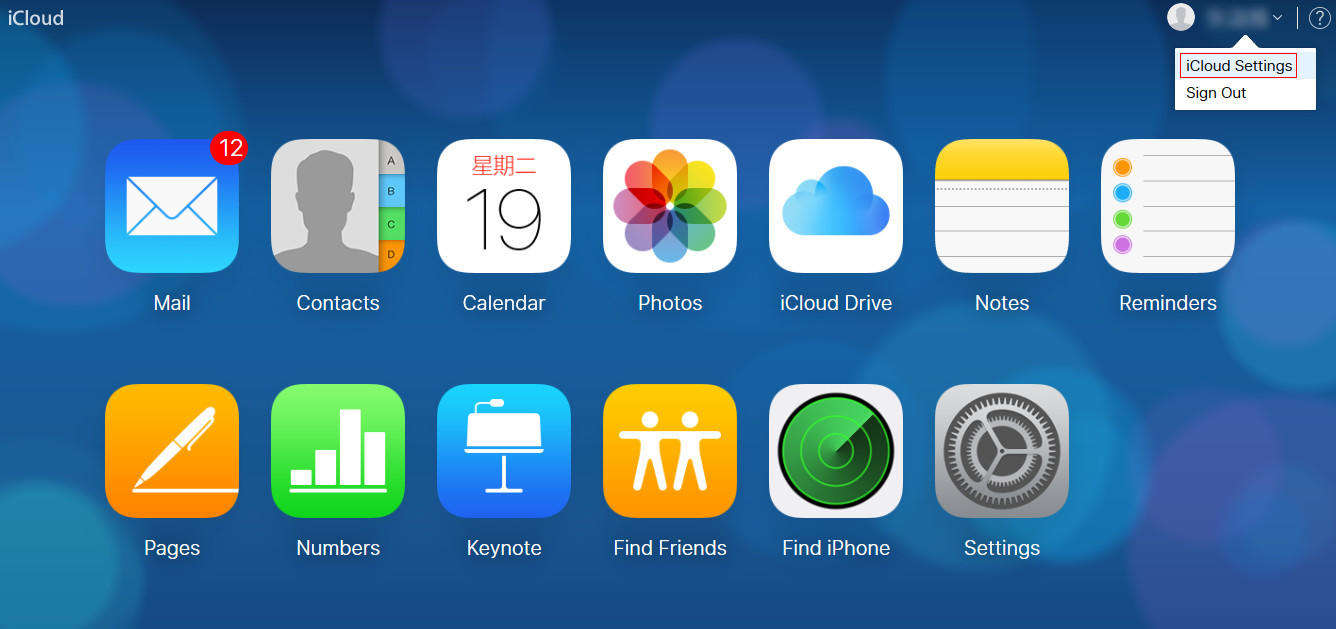

Υπάρχει αφιερωμένη εφαρμογή iCloudδιαθέσιμες για συσκευές Windows. Μπορείτε να το κατεβάσετε από την επίσημη ιστοσελίδα του iCloud δωρεάν. Απλώς, κατεβάστε, εγκαταστήστε και εισάγετε λεπτομέρειες σύνδεσης για να έχετε άμεση πρόσβαση στο iCloud Photos and Drive από τον υπολογιστή σας χωρίς να ανοίξετε το web-client.
Way 3: Πώς να φορτώσετε εικόνες από το iPhone στον υπολογιστή χωρίς iTunes ή iCloud
Παρά το iTunes και iCloud είναι επίσημοι τρόποι, αλλά υπάρχουν πολλοί περιορισμοί στη μεταφορά φωτογραφιών από το iPhone στον υπολογιστή μαζί τους. Ορισμένα μειονεκτήματα που μπορεί να αντιμετωπίσετε παρατίθενται παρακάτω.
Μειονεκτήματα της χρήσης του iTunes:
- Αν θέλετε να μεταφέρετε φωτογραφίες από το iPhone σε επιλεκτικό υπολογιστή, τότε δεν είναι δυνατό.
- Πολλοί χρήστες διαμαρτύρονται για τα σφάλματα του iTunes όπως το σφάλμα-54 ενώ μεταφέρουν φωτογραφίες από το iPhone στον υπολογιστή.
- Το iTunes απαιτεί πολλούς πόρους συστήματος που επιβραδύνουν τον υπολογιστή σας.
Παρόμοια με το iTunes, το iCloud έχει επίσης πολλούς περιορισμούς που αντιμετωπίζουν καθημερινά χιλιάδες χρήστες.
Μειονεκτήματα της χρήσης του iCloud:
- Το iCloud είναι ένα cloud storage που χρειάζεται σταθερή σύνδεση Internet υψηλής ταχύτητας για πρόσβαση.
- Η Apple προσφέρει στους χρήστες της μόνο χώρο αποθήκευσης νέφους 5 GB για αποθήκευση δεδομένων. Κάποιος πρέπει να κάνει χρήση μηνιαίου προγράμματος συνδρομής προκειμένου να επεκτείνει το όριο αποθήκευσης.
Μετά την ανάλυση του παραπάνω σεναρίου, βρίσκουμεTenorshare iCareFone είναι ένας καλύτερος τρόπος για να φορτώσετε εικόνες από το iPhone στον υπολογιστή. Για να εμπλακείτε με το Tenorshare iCareFone, μπορείτε εύκολα να μεταφέρετε δεδομένα επιλεκτικά από το iPhone στον υπολογιστή σε μία μόνο λήψη. Επιπλέον, είναι επίσης δυνατή η μεταφορά φωτογραφιών από τον υπολογιστή στο iPhone σας. Έχει τη δυνατότητα να μεταφέρει όλους τους σημαντικούς τύπους δεδομένων όπως φωτογραφίες, βίντεο, εφαρμογές και πολλά άλλα. Σε αντίθεση με την Apple iCloud, αυτό το εργαλείο δεν απαιτεί σύνδεση στο Internet για να εισάγει φωτογραφίες από το iPhone στον υπολογιστή.
Πώς να χρησιμοποιήσετε το Tenorshare iCareFone;
- Βήμα 1: Αρχικά, πρέπει να το κατεβάσετε και να το εγκαταστήσετε στον υπολογιστή σας.
- Βήμα 2: Αφού ολοκληρωθεί η διαδικασία εγκατάστασης, ανοίξτε την και συνδέστε τη συσκευή iOS στον υπολογιστή μέσω καλωδίου φωτισμού.
- Βήμα 3: Κάντε κλικ στο "Διαχείριση αρχείων" από την κύρια διεπαφή.
- Βήμα 4: Τώρα, επιλέξτε "Φωτογραφίες" από τις συγκεκριμένες επιλογές.
- Βήμα 5: Επιλέξτε τη φωτογραφία που θέλετε να μεταφέρετε από το iPhone στον υπολογιστή. Κάντε κλικ στο κουμπί "Εξαγωγή" για να μεταφέρετε τη φωτογραφία στον υπολογιστή σας.



Αντιμετωπίζετε πρόβλημα κατά τη μεταφορά φωτογραφιών από iPhone σε υπολογιστή χρησιμοποιώντας iTunes ή iCloud και θέλετε να μάθετε την καλύτερη εναλλακτική λύση; Μην ανησυχείτε, μπορείτε να δοκιμάσετε το Tenorshare iCareFone λήψη φωτογραφιών από το iPhone στον υπολογιστή. Αυτό το ισχυρό εργαλείο φροντίδας του συστήματος θα σας βοηθήσει στην επίλυση αυτού του προβλήματος. Ελπίζω, αυτή είναι η καλύτερη λύση για το πρόβλημά σας πώς να φορτώσετε εικόνες από το iPhone στον υπολογιστή χωρίς υπηρεσία iTunes και iCloud.









